我们可以通过win10电脑自带的应用商店来下载和安装各种应用程序,非常的方便,但是有些用户在使用win10电脑的时候发现电脑的应用商店突然不见了,想要解决却不知道win10如何解决应
我们可以通过win10电脑自带的应用商店来下载和安装各种应用程序,非常的方便,但是有些用户在使用win10电脑的时候发现电脑的应用商店突然不见了,想要解决却不知道win10如何解决应用商店不见了的问题,今天小编就给大家带来windows10没有应用商店怎么办,操作很简单,大家跟着我的方法来操作吧。
推荐下载:win10
方法如下:
1、首先我们需要确定的就是应用商城是被隐藏了还是被卸载了,点击系统的开始,找到设置进去。
2、点击设置里面的应用进去。
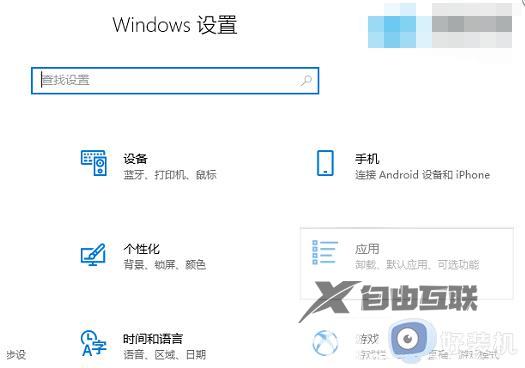
3、在应用和功能这里找一下看看有没有 Microsoft Store这个程序,如果没有看下面的,我说一下重新安装。
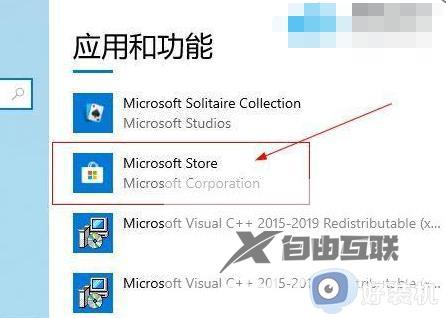
4、如果存在就点击他一下,在点击高级选项。
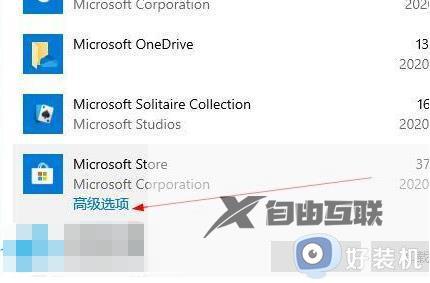
5、找到下面的重置,点击一下。
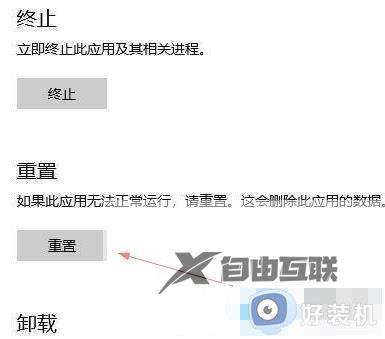
6、如果是在程序里面找不到说明被卸载了得重新安装回去,点击系统的开始,找到windows powershell点击进去。
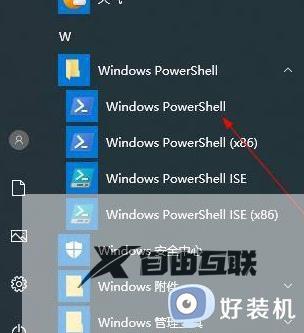
7、在powershell界面输入下面命令,在回车。
Get-AppXPackage *WindowsStore* -AllUsers | Foreach {Add-AppxPackage -DisableDevelopmentMode -Register $($_.InstallLocation)AppXManifest. }
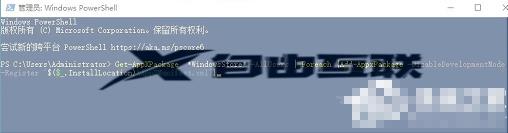
8、如果他不爆红色的就说明安装成功了,最后在重新启动电脑看看。
以上就是windows10没有应用商店怎么办的全部内容,如果有遇到这种情况,那么你就可以根据小编的操作来进行解决,非常的简单快速,一步到位。
